win11的蓝牙设备重命名图文步骤 win11如何重命名蓝牙的设备名称
更新时间:2024-01-28 10:07:00作者:runxin
我们在日常操作win11系统的过程中,经常也会通过无线蓝牙功能来实现电脑设备的连接,当然对于win11电脑中连接的蓝牙设备都会有默认的设备名称,因此有些用户就想要对蓝牙的设备名称进行修改,可是win11如何重命名蓝牙的设备名称呢?下面小编就给大家介绍win11的蓝牙设备重命名图文步骤。
具体方法如下:
1、点击进入电脑【设置】。
2、点击【系统】。
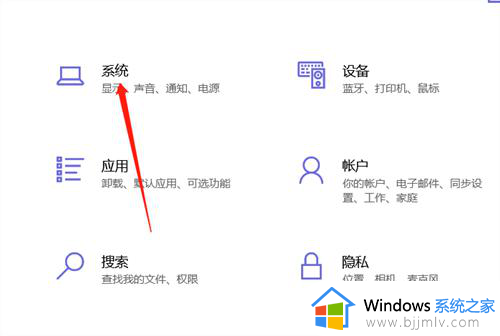
3、找到左侧菜单中的【关于】。
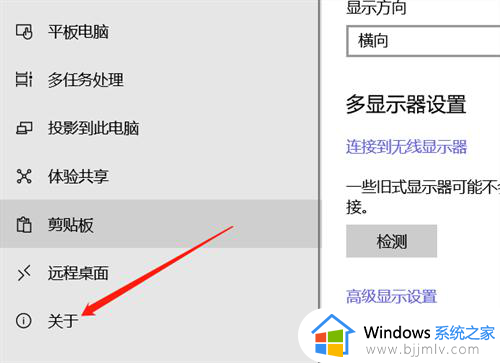
4、在设备规格版块,点击【重命名这台电脑】。
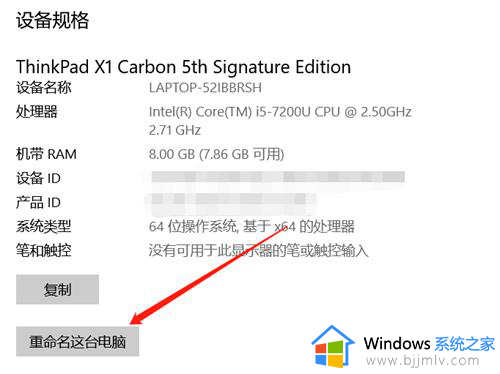
5、输入新的命名。
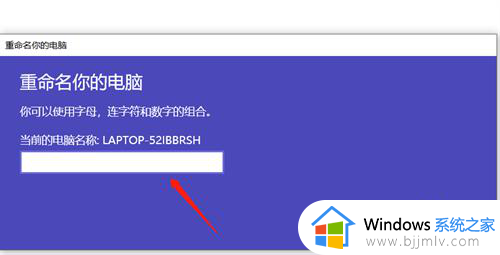
6、点击【下一步】即可完成,电脑重启后即生效。

以上就是系哦啊吧给大家带来的win11的蓝牙设备重命名图文步骤了,还有不清楚的用户就可以参考一下小编的步骤进行操作,希望本文能够对大家有所帮助。
win11的蓝牙设备重命名图文步骤 win11如何重命名蓝牙的设备名称相关教程
- win11用户文件夹怎么重命名 win11下用户文件夹如何重命名
- windows11文件无法重命名怎么办 windows11文件夹重命名不了如何处理
- win11如何添加蓝牙设备 windows11添加蓝牙设备的教程
- win11账户名称怎么改 win11重命名管理员账户方法
- windows11不能重命名怎么办 windows11无法重命名如何解决
- win11个人文件夹怎么重命名 win11用户文件夹改名操作方法
- windows11重命名改不了怎么办 windows11无法重命名如何解决
- win11文件重命名卡顿解决方法 win11文件重命名电脑卡死怎么办
- win11更改管理员账户名的步骤 win11怎么重新设置管理员名字
- win11如何修复蓝牙驱动异常 win11蓝牙设备驱动异常怎么办
- win11恢复出厂设置的教程 怎么把电脑恢复出厂设置win11
- win11控制面板打开方法 win11控制面板在哪里打开
- win11开机无法登录到你的账户怎么办 win11开机无法登录账号修复方案
- win11开机怎么跳过联网设置 如何跳过win11开机联网步骤
- 怎么把win11右键改成win10 win11右键菜单改回win10的步骤
- 怎么把win11任务栏变透明 win11系统底部任务栏透明设置方法
win11系统教程推荐
- 1 怎么把win11任务栏变透明 win11系统底部任务栏透明设置方法
- 2 win11开机时间不准怎么办 win11开机时间总是不对如何解决
- 3 windows 11如何关机 win11关机教程
- 4 win11更换字体样式设置方法 win11怎么更改字体样式
- 5 win11服务器管理器怎么打开 win11如何打开服务器管理器
- 6 0x00000040共享打印机win11怎么办 win11共享打印机错误0x00000040如何处理
- 7 win11桌面假死鼠标能动怎么办 win11桌面假死无响应鼠标能动怎么解决
- 8 win11录屏按钮是灰色的怎么办 win11录屏功能开始录制灰色解决方法
- 9 华硕电脑怎么分盘win11 win11华硕电脑分盘教程
- 10 win11开机任务栏卡死怎么办 win11开机任务栏卡住处理方法
win11系统推荐
- 1 番茄花园ghost win11 64位标准专业版下载v2024.07
- 2 深度技术ghost win11 64位中文免激活版下载v2024.06
- 3 深度技术ghost win11 64位稳定专业版下载v2024.06
- 4 番茄花园ghost win11 64位正式免激活版下载v2024.05
- 5 技术员联盟ghost win11 64位中文正式版下载v2024.05
- 6 系统之家ghost win11 64位最新家庭版下载v2024.04
- 7 ghost windows11 64位专业版原版下载v2024.04
- 8 惠普笔记本电脑ghost win11 64位专业永久激活版下载v2024.04
- 9 技术员联盟ghost win11 64位官方纯净版下载v2024.03
- 10 萝卜家园ghost win11 64位官方正式版下载v2024.03